Windows 11/10 컴퓨터를 종료하거나 잠그는 키보드 단축키
Windows 컴퓨터 에서는(Windows) 키보드 단축키를 사용하여 잠금(Lock) 종료 , 사용자 전환(Switch User) , 로그 아웃(Sign Out) , 로그(Log) 오프, 최대 절전 모드(Hibernate) 또는 절전 모드 를 사용할 수 있습니다. (Sleep)Windows 7 에서는 시작 메뉴(Start Menu) 를 통해 그렇게 할 수 있습니다 . Windows 8 에서는 참 표시줄(Charms Bar) 을 통해 그렇게 해야 했습니다 . Windows 8.1 에서는 참 표시줄(Charms Bar) 과 WinX 메뉴(WinX Menu) 를 통해 그렇게 할 수 있습니다 . Windows 11/10WinX 메뉴(WinX Menu) 를 통해 기본 옵션을 제공합니다 . 일부는 여전히 우리의 프리웨어 HotShut 를 사용하는 것을 선호합니다..

언제든지 종료, 다시 시작, 로그오프, 바로 가기 일시 중단 을 만들 수 있지만 이 게시물에서는 키보드 바로 가기를 사용하여 Windows 컴퓨터 를 종료하거나 잠그는 방법을 살펴보겠습니다 .
(Shut)키보드 단축키를 사용하여 Lock Windows 11/10종료 또는 잠금
Windows는 컴퓨터를 종료하는 여러 가지 방법을 제공합니다 . 키보드 단축키를 사용하려면 바탕 화면에 있어야 합니다. 키보드 단축키를 사용하여 Windows 10 을 (Lock Windows 10)종료(Shut) , 잠자기(Sleep) , 다시 시작(Restart) 또는 잠그려면 다음 단계를 따르십시오 .
- Win+D 누르기
- Alt+F4 누르기
- 옵션을 선택하세요
- 확인을 클릭합니다.
따라서 가장 먼저 해야 할 일은 Win+DWindows 오른쪽 모서리 에서 '바탕 화면 표시'를 클릭하는 것입니다.
이제 ALT+F4 키를 누르면 즉시 종료(Shutdown) 대화 상자가 나타납니다.
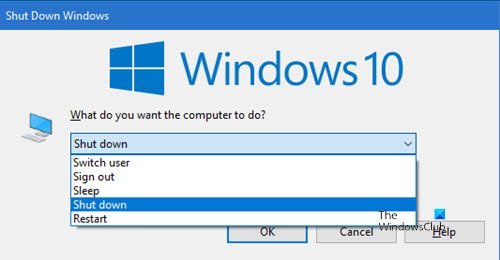
바로 가기 키를 사용하여 Windows 컴퓨터를 잠그려면(lock your Windows computer) WIN WIN+L 키를 누릅니다.
Hope this helps!
interesting way to Shutdown or Restart Windows 11/10/8/7Related posts
방법 Shutdown, Restart, Sleep, Hibernate Windows 10
Windows 10 PC 용 Google Docs Keyboard Shortcuts
CMD or Command Prompt keyboard shortcuts의 목록 Windows 11/10의 목록
WinKey Shortcuts 및 자신만의 만드는 방법, Windows 11/10
Windows 10에서 Caps Lock, Num Lock, Scroll Lock warning 사용
Backlit Windows 10에서 키보드가 작동하지 않습니다
Alt+Tab Windows 10 컴퓨터에서 작동하지 않는 키
Windows 10용 상위 10가지 키보드 단축키
방법 Emergency Restart or Shutdown Windows 11/10
Windows 10에 대한 Keyboard Shortcuts의 전체 목록
Windows 10에서 보조 시프트 Characters Lock를 활성화 또는 비활성화합니다
Windows 10에 유용한 8가지 키보드 단축키
이 앱을 사용 중지하는 것은 Windows 10에서 종료 메시지를 방지하는 것입니다
Keyboard Windows 10에서 문자를 입력하는 대신 바로 가기를 열 수 있습니다
최고의 Windows 명령 프롬프트 키보드 단축키 36개
Fix On-Screen Keyboard Windows 10에서 작동하지 않습니다
Keyboard Windows 10에서 입력 할 때 소리를 내리는 소리를 내리는 것
셧다운시 사운드를 재생하는 방법, Lock or Unlock Windows 10
Dismiss Keyboard shortcut을 즉시 사용하는 Windows 10 Notifications
Windows 10 전체 종료를 강제로 재 초기화하는 방법
